经验直达:
- 怎么在excel表格里面的小方框内打钩
- excel方框里打勾怎么打
一、怎么在excel表格里面的小方框内打钩
具体的输入方法如下:
1、在电脑上打开一个需要的EXCEL文件进入 。
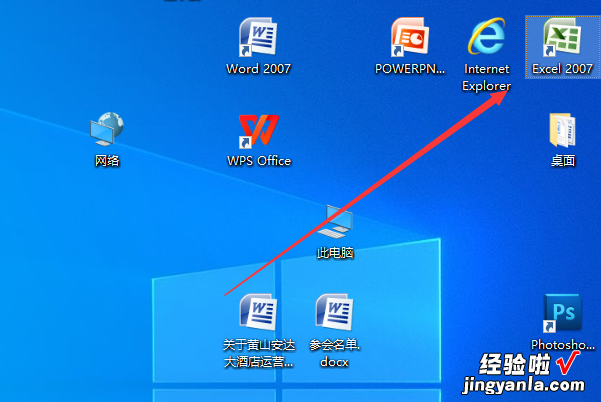
2、进入到该文件以后,选中需要打钩的方框将其删除 。
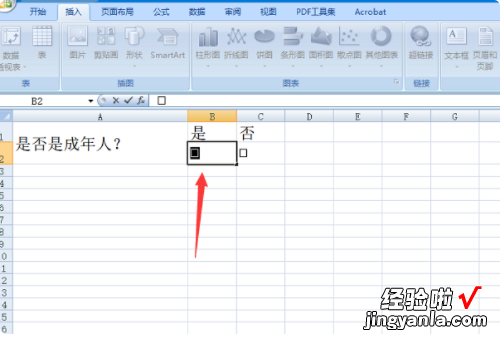
3、方框删除以后点击菜单栏的插入按钮 。
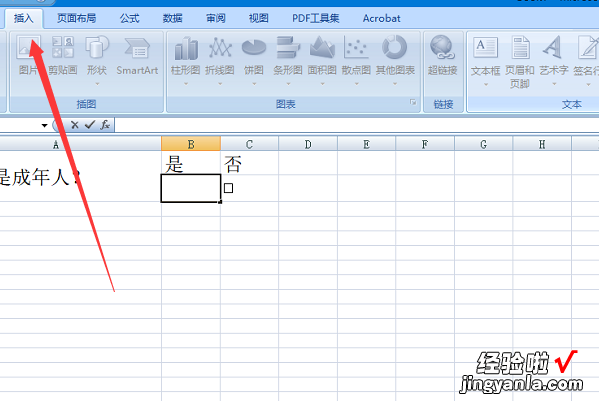
4、在出现的插入选项中点击符号按钮 。
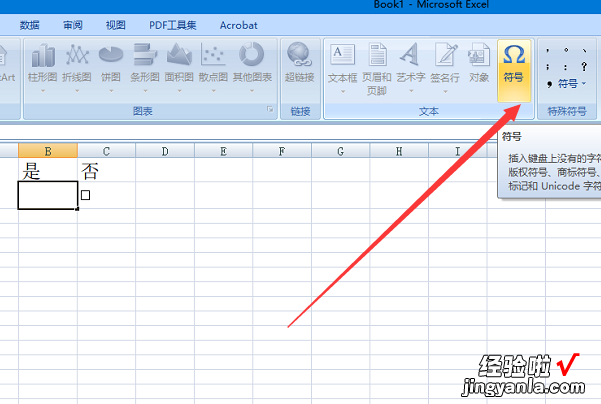
5、在弹出的符号对话框中点击字体的下拉箭头,选择WINGDINS 。
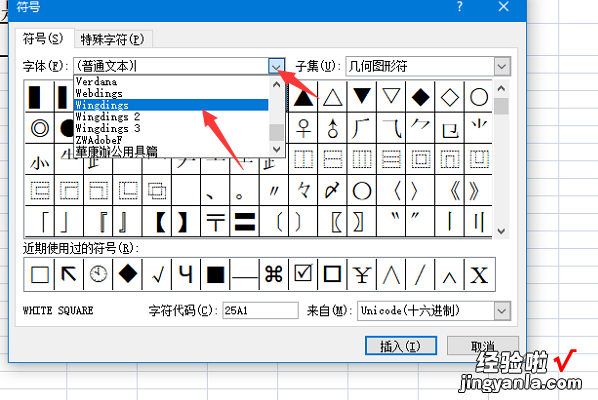
6、下拉页面找到打钩的方框符号,点击该符号以后再点击插入按钮 。
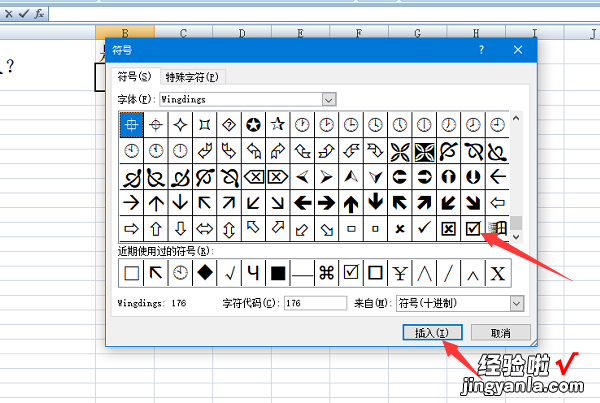
7、此时即可看到已经将需要的打钩方框符号输入完成了 。
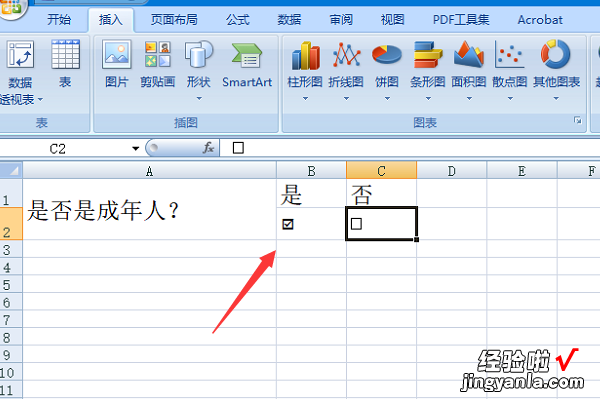
常用函数
1、求和函数SUM,求和函数是里边非常简单的函数 , 它是一个数学和三角函数,可将值进行相加 。
2、条件求和函数SUMIF,条件求和函数是将满足条件的内容进行加和,举例=SUMIF(H2:H7,">=60",H2:H7),是将H2到H7的单元格中大于等于60的数据进行相加求和 。
3、IF函数,它是一个逻辑判断函数 。IF 函数简单的形式表示:IF(内容为 True,则返回第一个值,否则就返回其他值) 。
二、excel方框里打勾怎么打
电脑表格软件插入特殊符号,选择特殊字体,方框内打勾,单元格内显示该符号 。
1、首先在电脑中打开Excel , 点击左上角插入 。
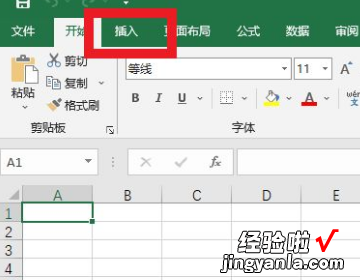
2、然后在打开的选项中 , 选中工具表内符号 。
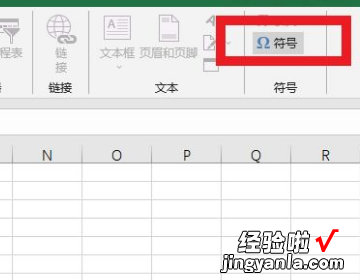
3、接着在打开的窗口中,字体选择Wingding2,找到方框内打勾符号,点击插入 。
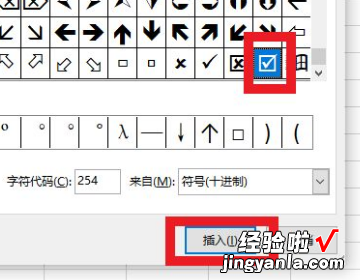
4、这时就可以看到显示excel口内打勾 。
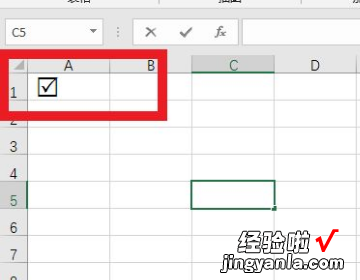
相关介绍:
Microsoft Excel是Microsoft为使用Windows和Apple Macintosh操作系统的电脑编写的一款电子表格软件 。直观的界面、出色的计算功能和图表工具,再加上成功的市场营销,使Excel成为最流行的个人计算机数据处理软件 。
在1993年 , 作为Microsoft Office的组件发布了5.0版之后,Excel就开始成为所适用操作平台上的电子制表软件的霸主 。
Office最初是一个推广名称,出现于1990年代早期,指一些以前曾单独发售的软件的合集 。当时主要的推广重点是:购买合集比单独购买要省很多钱 。最初的Office版本包含Word、Excel和PowerPoint 。
【excel方框里打勾怎么打 怎么在excel表格里面的小方框内打钩】“专业版”包含Microsoft Access,Microsoft Outlook 当时不存在 。随着时间的改变,Office应用程序逐渐集成 , 共享特性,例如:拼写和语法检查、OLE数据集成和VBA脚本语言 。微软将Office延伸作为一个开发平台,可以借由专用商店下载第三方软件搭配使用 。
